Windows 11では、パスワードリセットディスクを作成しておくことで、パソコンにサインインする際にパスワードを忘れてしまっても、リセットして新しいパスワードを作成することが出来ます。
※パスワードリセットディスクの作成方法は以下からご確認ください。
ーWindows11の場合
※パスワードリセットディスクは、ローカルアカウントのユーザーでのみ作成および使用することができます。
※Windows 11のアップデート状況によって、画面や操作手順、機能などが異なる場合があります。
操作手順
Windows 11でパスワードリセットディスクを使ってサインインするには、以下の操作手順を行ってください。
- パソコンのメディアドライブに、パスワードリセットディスクの入ったメディアを接続します。
- サインイン画面を表示します。
「パスワード」ボックスに何も入力せずに「→」をクリックします。
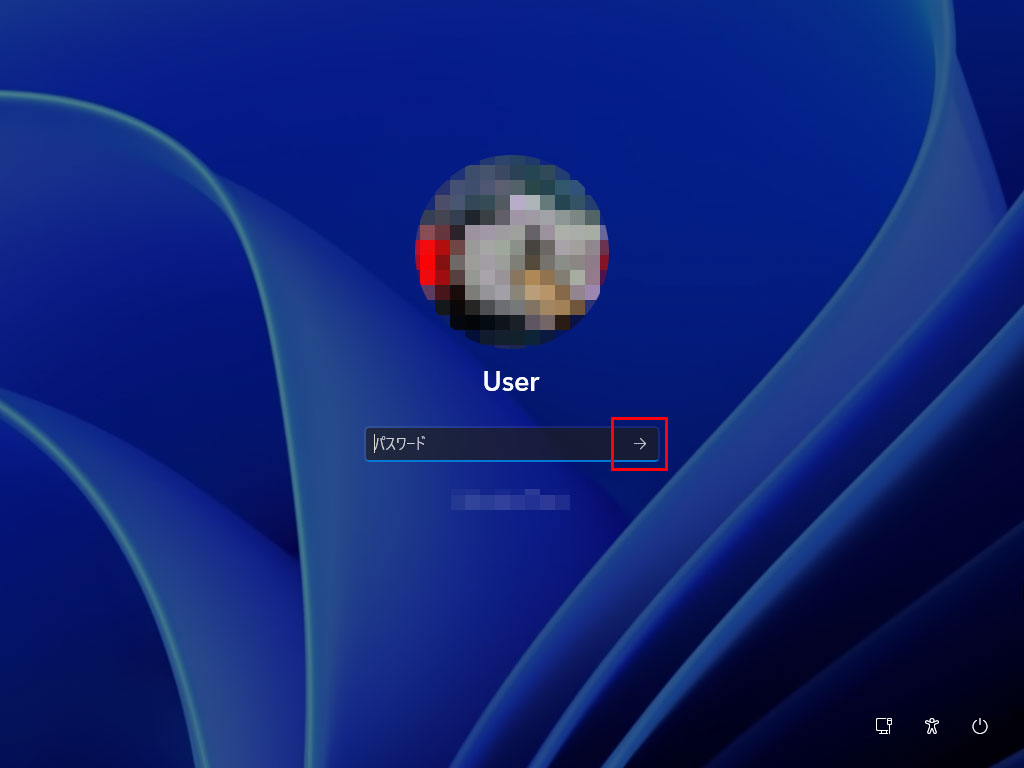
- 「パスワードが正しくありません。入力し直してください。」と表示されます。
「OK」をクリックします。
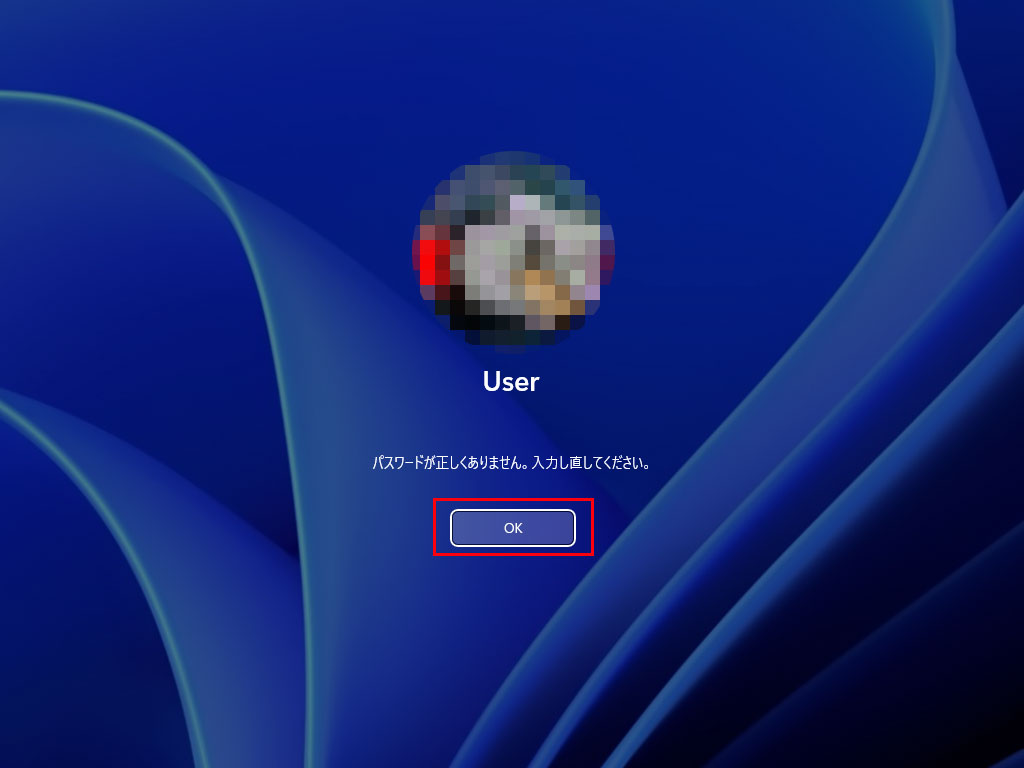
- 「パスワード」ボックスの下に表示される「パスワードのリセット」をクリックします。
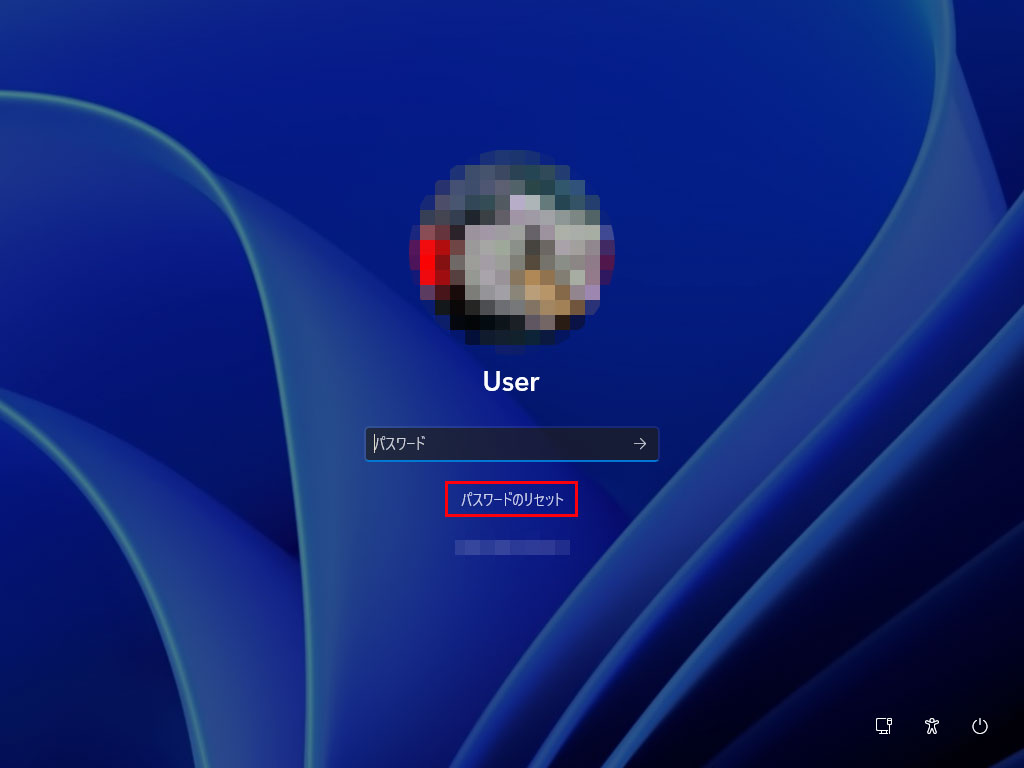
ー補足
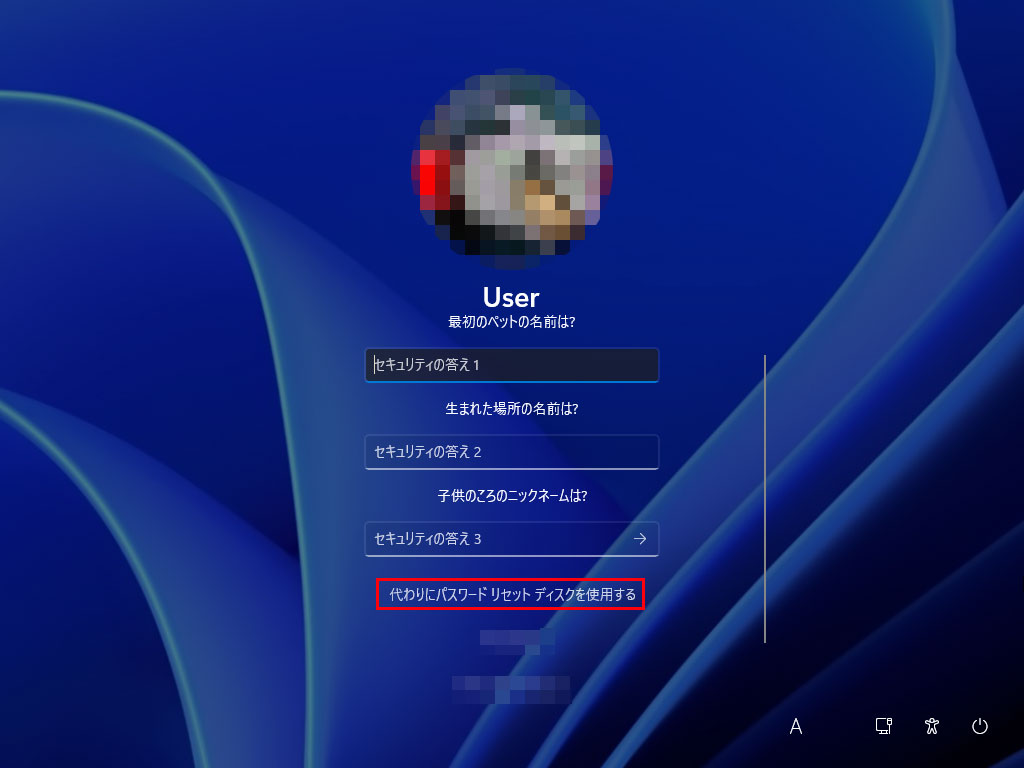
※セキュリティの答えを入力する画面が表示された場合は、「代わりにパスワードリセットディスクを使用する」をクリックします。 - 「パスワードのリセットウィザード」が表示されます。
「次へ」をクリックします。
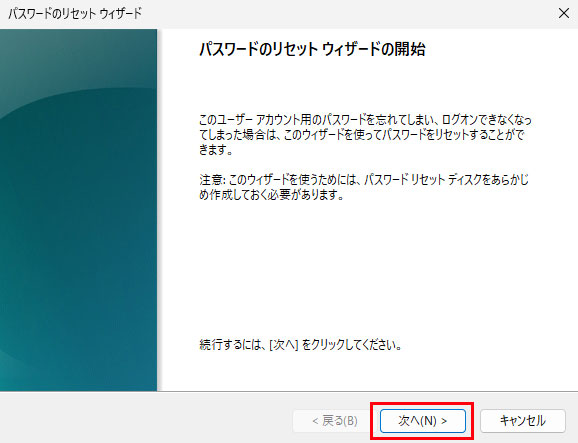
- 「パスワードキーディスクがあるドライブ」ボックスをクリックし、表示された一覧から
パスワードリセットディスクを挿入したドライブ名をクリックしたら、「次へ」を
クリックします。
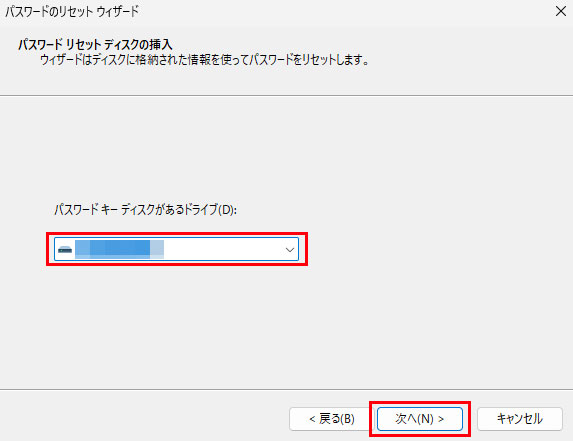
- 「新しいパスワード」ボックスと「パスワードの確認入力」ボックスに、新しいパスワードを入力します。
「新しいパスワードのヒントを入力してください」ボックスに、パスワードのヒントとなる内容を入力します。
入力が完了したら、「次へ」をクリックします。
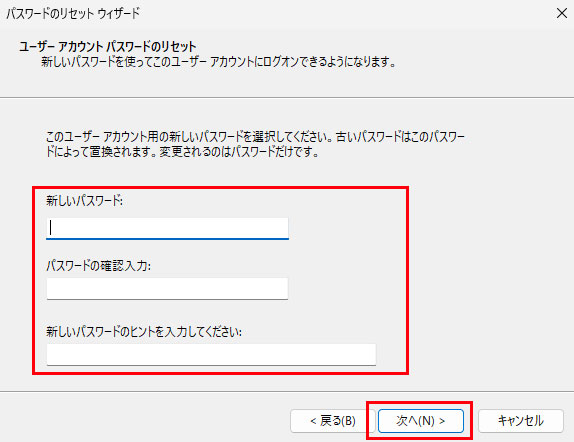
- 「パスワードのリセットウィザードの完了」という画面が表示されます。
「完了」をクリックします。
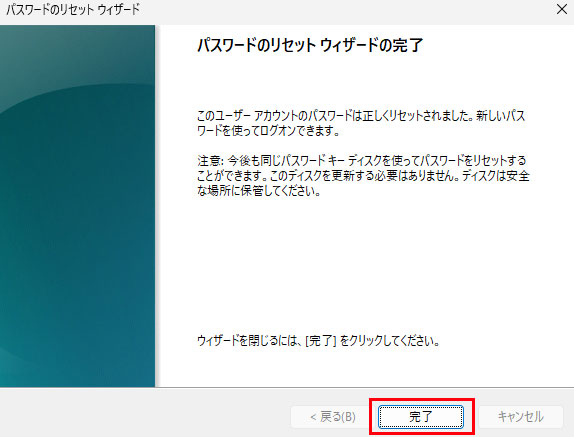
以上で操作完了です。
操作完了後、サインイン画面に戻るので、新しいパスワードでサインインできるかどうかを確認してください。














